
Obsah
- Pokročilé zvukové efekty
- Jednoduché kroky na povolenie Dolby Atmos
- Rýchlejší spôsob aktivácie Dolby Atmos
- Videonávody
Tento príspevok ukazuje postupný proces aktivácie 3D filmového zvukového efektu na novom phablete Samsung. Tu je postup, ako povoliť funkciu Dolby Atmos na vašom Galaxy Note 20.
Pokiaľ ide o priestor domáceho kina a kina, Dolby je populárnou značkou. Spoločnosť Dolby sa v skutočnosti radí medzi top značky vďaka svojmu patentovanému dizajnu špičkových technológií používaných na audio aj video zariadeniach a produktoch. A keďže sa zvyšuje dopyt po mobilných zvukových platformách, spoločnosť rozširuje svoje odborné znalosti aj na mobilné zariadenia prijatím špecifikácií displejov HDR. To znamená, že veľa zvukových smartfónov a tabletov vrátane Samsung Galaxy S10, Galaxy S20 a novších modelov túto zvukovú technológiu integruje.
Pokročilé zvukové efekty
Technicky je Dolby Atmos definovaný ako technológia priestorového zvuku, ktorá zaisťuje 3D filmový zážitok. Táto technológia bola prvýkrát použitá v kine a čoraz viac bola dostupná v televízoroch a domácej zábave. V nových mobilných zariadeniach, ako sú najnovšie vlajkové telefóny a tablety spoločnosti Samsung, prináša Dolby Atmos používateľom pohlcujúce virtuálne priestorové zvukové efekty a bohatší zvukový zážitok pre hudbu, hlas a filmy. Podporované sú slúchadlá aj stereofónne reproduktory.
Ak vás zaujíma, ako aktivovať túto funkciu vo vašom Galaxy Note 20, zmapoval som postup krok za krokom. A takto sa to deje.
Jednoduché kroky na povolenie Dolby Atmos
Tieto nasledujúce kroky sa nevzťahujú iba na Galaxy Note 20, ale aj na ďalšie telefóny a tablety Samsung Galaxy, ktoré bežia na rovnakej platforme Android. Skutočné obrazovky a položky ponuky sa môžu líšiť v závislosti od modelu zariadenia a poskytovateľa služieb.
1. Začnite potiahnutím prstom z dolnej časti domovskej obrazovky nahor.
Týmto gestom sa načíta prehliadač aplikácií do vášho telefónu.

2. V prehliadači aplikácií vyhľadajte a klepnite na Nastavenia.
Ďalej sa otvorí hlavné menu nastavení.
Ďalším spôsobom, ako získať prístup do ponuky nastavení, je ovládanie skratiek z oznamovacieho panela.

V hlavnej ponuke nastavení uvidíte všetky základné a rozšírené funkcie vášho phabletu.
3. Pokračujte klepnutím na Zvuky a vibrácie.
Otvorí sa ďalšie okno so zoznamom všetkých zvukových funkcií vrátane zvukového režimu, vyzváňacieho tónu, hlasitosti a ďalších.
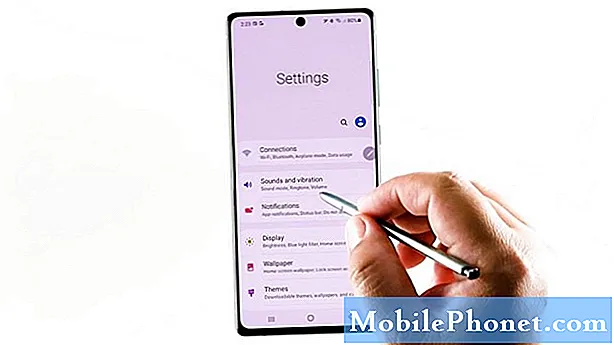
4. Posunutím nadol zobrazíte viac položiek. Potom klepnite na Kvalita zvuku a efekty.
Na ďalšej obrazovke uvidíte zoznam zvukových funkcií vrátane Dolby Atmos a Equalizer.
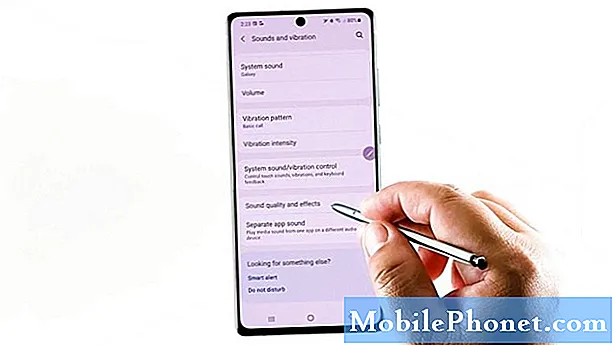
5. Ak chcete pokračovať v tejto ukážke, klepnutím na zapnite prepínač vedľa Dolby Atmos.
Potom sa aktivuje automatické nastavenie priestorového zvuku.
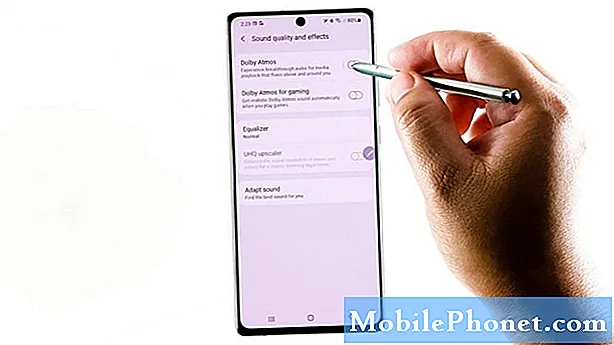
6. Ak chcete spravovať nastavenia Dolby Atmos, klepnutím na otvorte jeho hlavnú ponuku.
Na ďalšej obrazovke sa načíta viac funkcií Dolby Atmos s predvoleným nastavením Auto.
Medzi ďalšie možnosti patria film, hudba a hlas.

7. Vyberte Film ak chcete na svojom prístroji dodať najlepší možný zvuk pre filmy, relácie a videá.
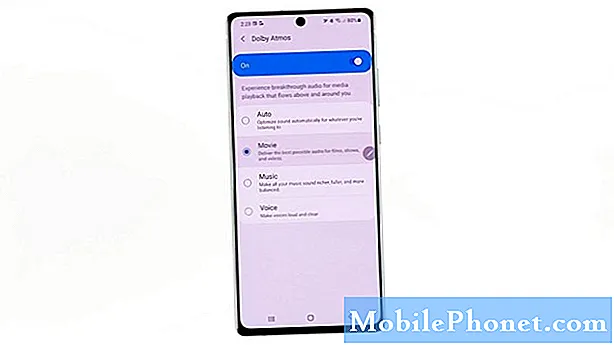
8. Ak chcete, aby bola vaša hudba bohatšia, úplnejšia a vyváženejšia, vyberte možnosť Hudba.
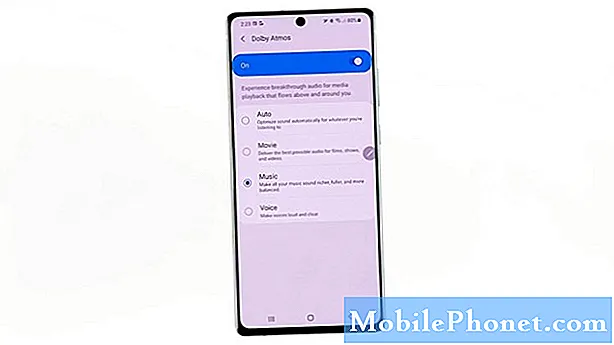
9. Ak chcete, aby boli hlasy hlasné a zreteľné, vyberte si namiesto nich Hlas.
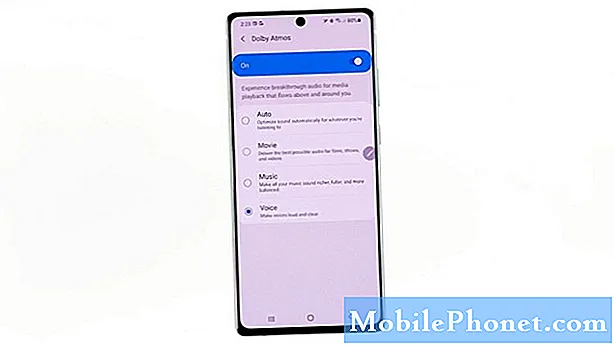
V opačnom prípade ho nechajte nastavený na hodnotu Auto, aby sa zvuk automaticky optimalizoval pre čokoľvek, čo práve počúvate.
Všetky vaše posledné zmeny sa použijú automaticky.
10. Ak chcete spravovať ďalšie zvukové funkcie, klepnutím na tlačidlo Späť sa vrátite do predchádzajúcej ponuky.
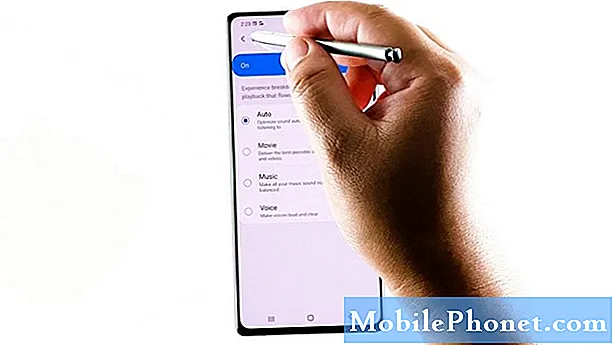
11. Tu môžete povoliť ďalšie funkcie, ako napr Dolby Atmos pre hranie hier. Jednoduchým klepnutím zapnete prepínač vedľa neho.
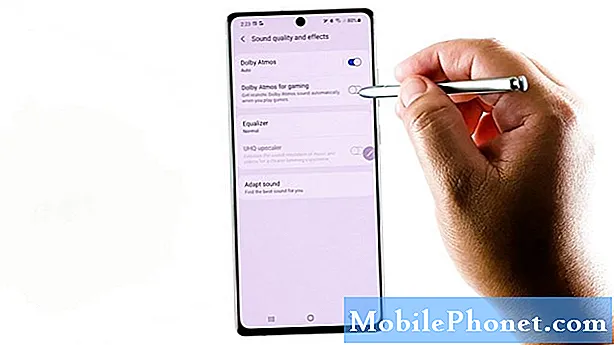
Ak je táto funkcia povolená, získate realistický zvuk Dolby Atmos automaticky, kedykoľvek budete hrať hry na svojom zariadení.
12. K dispozícii je tiež možnosť Prispôsobiť zvuk.
Ak je táto funkcia povolená, vyzve vaše zariadenie, aby našlo pre vás najlepší zvuk a použilo ho na hovory, video a hudbu.
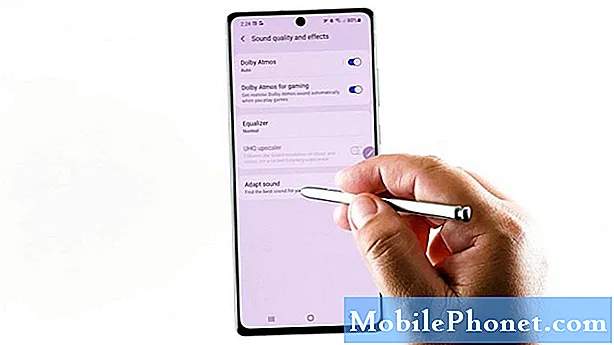
Môžete tiež zmeniť Prispôsobiť zvuk hodnota z predvoleného výberu média a zvuku hovoru na ktorúkoľvek z daných možností.
Rýchlejší spôsob aktivácie Dolby Atmos
Ak chcete, môžete na panel s upozorneniami pridať ovládací prvok Dolby Atmos. Ak tak urobíte, v budúcnosti ponúknete rýchlejší spôsob zapínania a vypínania funkcie Dolby Atmos.
Ak to chcete urobiť, budete musieť presunúť stavový riadok vášho phabletu smerom nadol, klepnúť na ikonu trojbodiek vpravo hore a potom klepnúť na Poradie tlačidiel. Nakoniec potiahnite ikonu Dolby Atmos na panel rýchlych nastavení, aby ste ju mohli použiť na príslušné vypnutie alebo zapnutie funkcie Dolby Atmos.
Videonávody
Ak si chcete pozrieť komplexnejšie návody a videá s riešením problémov na rôznych mobilných telefónoch a tabletoch, môžete kedykoľvek navštíviť kanál The Droid Guy na YouTube.
Mohli by ste si tiež prečítať:
- Ako zvýšiť kvalitu zvuku s Dolby Atmos Galaxy S10
- Realistický zvukový zážitok z hry na Galaxy Note 10+ | kroky na zapnutie Dolby Atmos pre hry
- 10 najlepších telefónov pre hudbu v roku 2020

